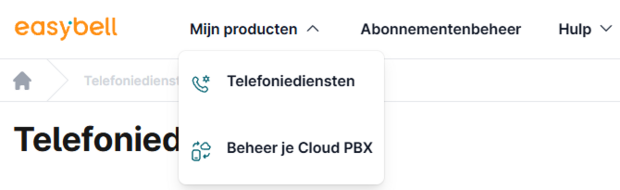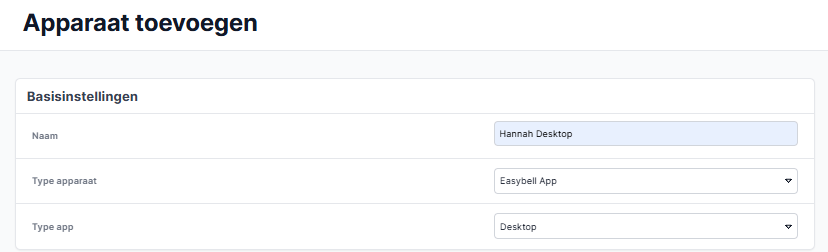De desktop versie van de Easybell app installeren
Voorwaarden voor gebruik van de desktop client:
- Cloud telefooncentrale Pro
- Windows 10 of macOS 13 Ventura
De installatiebestanden kun je downloaden in je Cloud telefooncentrale Pro (zie stap 4).
1. open het cloud telefonie
Open het Easybell klantenportaal en log in met je persoonlijke toegangsgegevens.
Selecteer vervolgens "Mijn producten" in het bovenste menu en klik op "Beheer je cloud telefonie" om toegang te krijgen tot het overzicht van de centrale.
2. Nieuw apparaat toevoegen
Maak voor u een apparaat toevoegt, eerste een extensie aan.
Vervolgens; klik in het gebied "Apparaten" op "Voeg toe".
3. Apparaat configureren
Maak de volgende selectie onder Basisinstellingen:
Type eindapparaat: App
Type app: Desktop client
Stel vervolgens zoals gebruikelijk uitgaande en inkomende telefonie in voor het eindapparaat. Meer informatie over dit proces vind je in "Eindapparaten instellen in het cloud telefonie".
4. Toegangsgegevens aanmaken
Als alle gegevens compleet zijn, kun je in het gedeelte"Eindapparaat configureren" op de knop"Toegangsgegevens opslaan en genereren" klikken en krijg je de toegangsgegevens voor dit eindapparaat te zien.
Let op: deze zijn nodig in stap 5.
5. Desktopapp downloaden & installeren
Als je een Windows-besturingssysteem hebt, klik dan op de koppeling "Windows".
Als je een Apple apparaat gebruikt, klik dan op de "Mac" download link.
Wacht tot het ZIP-bestand is gedownload en pak het dan uit. Vervolgens kun je de desktopclient installeren.
Voordat je met de installatie kunt beginnen, moet je het bestand eerst uitpakken. In de regel is dubbelklikken op het gedownloade ZIP-bestand hiervoor voldoende. Nog een klik op het meegeleverde EXE-bestand start de installatie.
Als je besturingssysteem nog geen archiveringsprogramma aan boord heeft, installeer er dan eerst een (bijv. WinRAR of vergelijkbaar).
Wanneer je het gedownloade bestand uitvoert, wordt het automatisch ingesteld en geopend als een tijdelijk station. Verplaats de desktopclient van daaruit naar je map Toepassingen.
Om de app te starten, gebruik je Spotlight (CMD spatiebalk) en typ je "Easybell" in. Je kunt ook de map Toepassingen in de Finder openen (CMD-SHIFT-A) en de Easybell-app daar starten.
6. Inloggen op de desktopclient
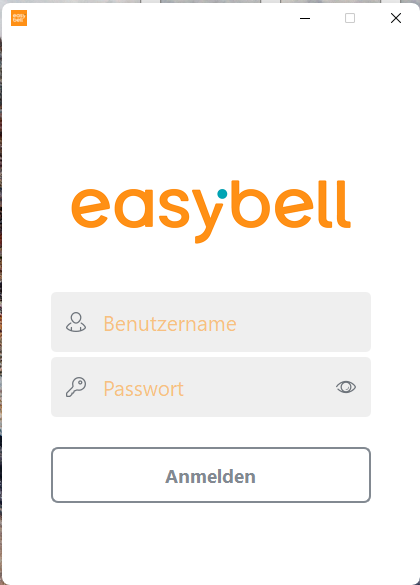
Als u de Easybell Desktop App succesvol heeft geïnstalleerd, gebruik dan uw toegangsgegevens van stap 3 en log in.
7. Desktop client gebruiken
Wanneer je de desktop client voor het eerst opent, moet je eerst akkoord gaan met het privacybeleid van Easybell. Vervolgens heb je de mogelijkheid om de app in te stellen als standaard telefonie app, bijvoorbeeld om gekoppelde telefoonnummers direct te kunnen bellen via de app (Click2Dial).
Nu kun je de instelling afronden door op "Gereed" te klikken en naar je desktop client te gaan.
Je kan nu de desktop client gebruiken.